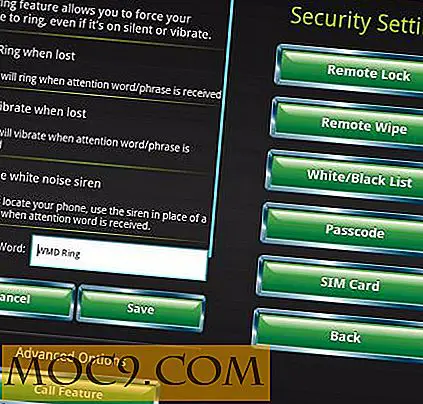Как да промените шрифта по подразбиране на Lucida Grande в OS X El Capitan
С пускането на OS X El Capitan, Apple обяви "Сан Франциско" като официален и по подразбиране шрифт за най-новата версия на операционната система. Макар че тази голяма промяна беше приветствана от много горди собственици на Mac, все още имаше някои групи хора, които предпочитали стария шрифт Lucida Grande като техен шрифт по подразбиране.
Новият шрифт носи с него нов начин за четене на текст на Mac. Според мен обаче старият шрифт Lucida Grande изглеждаше наистина хрупкав за красивите ретинови дисплеи на Mac в сравнение с новоприсъединените шрифтове на базираната в Купертино компания. Ако сте фен на този шрифт и искате да го върнете, тогава имате късмет.
Промяната на шрифта по подразбиране е възможна и следващите стъпки трябва да ви помогнат да свършите работата.
Промяна на шрифта по подразбиране на Lucida Grande
Ще изтеглите пакета с отворен код и безплатния шрифт Lucida Grande на вашия Mac, след което ще го инсталирате, за да получите шрифта, активиран на цялата система на вашата машина.
1. Изтеглете пакета Lucida Grande Font и го запазете на Mac. Щракнете двукратно върху изтегления архив, за да извлечете папката и действителните файлове на приложението.
Когато се извличат файловете, кликнете два пъти върху файла с приложение "Lucida Grande El Capitan.app", за да го стартирате.

2. Ще получите следното съобщение, в което се питате дали искате да стартирате това приложение, което е било изтеглено от източник на трета страна. Потвърдете подканата, като кликнете върху "Отвори".

3. Прочетете подробностите за авторските права на следния екран, след което кликнете върху "OK", за да продължите напред с процеса. Също така кликнете върху "OK" на следващия екран.

4. Кликнете върху "Приемам Общите условия", за да преминете към следващата стъпка от инсталационния процес.

5. Това е екранът, в който можете да инсталирате шрифта. За да направите това, кликнете върху бутона с надпис "Кръпка и инсталиране и изчистване на кеша на шрифтове".

6. Тъй като това, което правите, засяга системните файлове на вашия Mac, ще трябва да го упълномощите, като въведете администраторската си парола на следващия екран. Кликнете върху "OK", за да продължите напред.

7. Веднага след като инсталацията на шрифта приключи, ще получите съобщение, с което ще трябва да излезете или да рестартирате Mac, за да видите промените.

8. Когато вашият Mac се рестартира, ще можете да видите наскоро инсталирания шрифт Lucida Grande на вашия екран. От менюто Finder до имената на файловете на работния ви плот шрифтът е навсякъде.

Ако по някаква причина не ви харесва шрифтът и искате да се върнете към оригиналния шрифт на системата, можете да го направите, като стартирате едно и също приложение и изберете опцията "Uninstall & Clear cache font".
заключение
Ако сте използвали шрифта Lucida Grande на вашия Mac за дълго време и искате да го запазите, независимо от актуализациите на OS X, горепосоченото ръководство трябва да ви помогне да направите това.

![Как лесно да конвертирате електронна таблица в HTML [Бързи съвети]](http://moc9.com/img/spreadsheet2html-save-as-html.jpg)